Git Stash vs Shelve dans IntelliJ IDEA
- Modifications des étagères dans Git
- Supprimer les modifications dans Git
- Changements de cache dans Git
- Appliquer un Stash dans Git
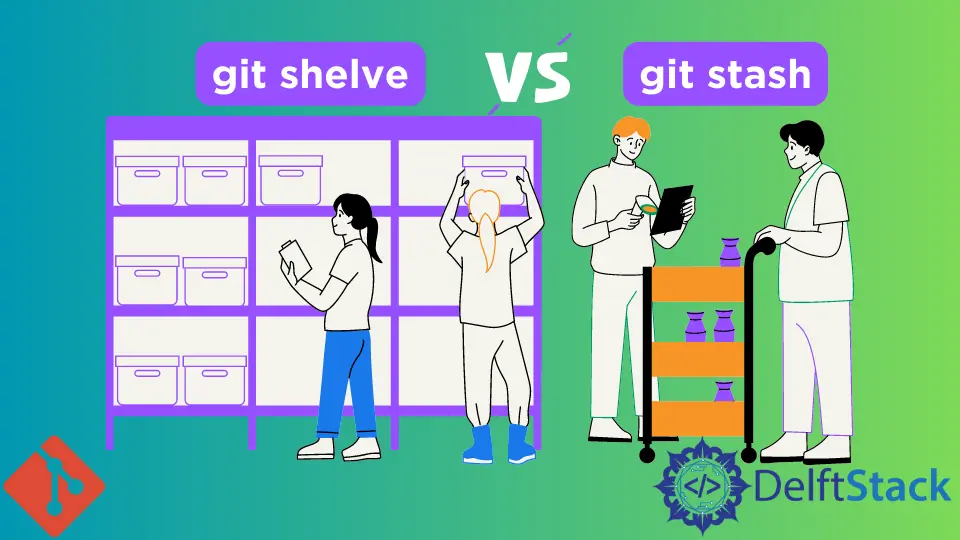
Cet article fera la différence entre git stash et git shelve tout en travaillant avec IntelliJ IDEA. Les deux entrent en jeu lorsque nous voulons basculer entre plusieurs tâches pendant le travail et y revenir plus tard.
L’IntelliJ IDEA nous permet de travailler sur différentes fonctionnalités sans perdre notre progression. Nous pouvons soit ranger, soit ranger.
Les deux ont beaucoup en commun. La grande différence vient lors de la génération et de l’application des correctifs.
Lorsque nous stockons, Git génère le correctif et nous pouvons utiliser IntelliJ IDEA ou un autre IDE pour appliquer le correctif. D’autre part, lorsque nous mettons en veilleuse, les correctifs sont générés et appliqués dans l’IntelliJ IDEA.
Une réserve stockera toutes les modifications non validées, tandis que la mise en rayon nous permet de choisir quoi mettre en rayon.
Modifications des étagères dans Git
Lors de la mise en attente des modifications, nous stockons temporairement les modifications non validées pour y travailler ultérieurement si nous devons passer à une tâche différente. L’IntelliJ IDEA nous permet de stocker des fichiers séparés ou toutes les modifications.
Vous pouvez appliquer le patch généré autant de fois que nécessaire. Voici le flux de travail typique.
-
Sur l’IDE, nous allons accéder à l’outil de validation. Une fois là-bas, nous pouvons cliquer avec le bouton droit de la souris sur la liste des modifications ou les fichiers que nous voulons mettre en réserve et sélectionner
Shelve Changes.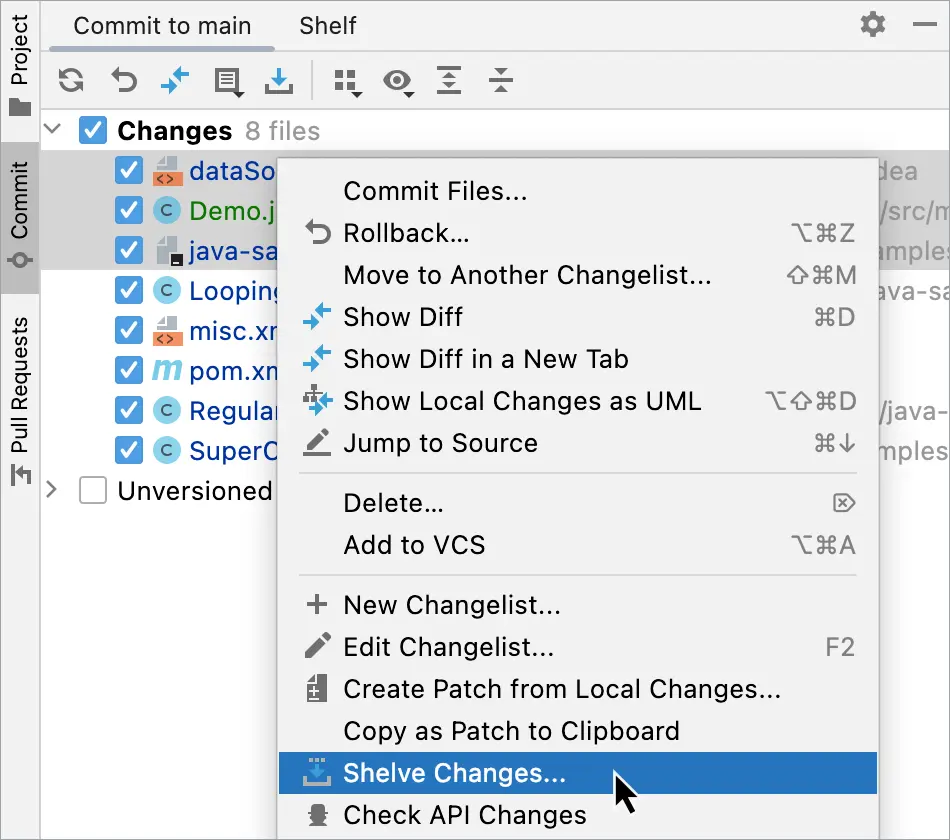
-
Ensuite, nous allons revoir notre liste, donner un nom à notre étagère dans le
Commit Message, et sauvegarder l’étagère en cliquant surShelve Changes.
Une alternative consiste à utiliser l’option Silent. L’EDI a une option Shelve Silently qui nous permet de mettre en veille sans afficher la boîte de dialogue.
Supprimer les modifications dans Git
Pour annuler la réservation des modifications, procédez comme suit.
-
Accédez à l’onglet
Shelfde l’IDE et choisissez les fichiers ou modifiez la liste que vous devez désétagèrer. -
Appuyez sur
Unshelvedans le menu et sélectionnez la liste dans laquelle vous souhaitez restaurer les modifications mises en attente. Vous pouvez également créer une nouvelle liste si vous ne souhaitez pas les restaurer dans une liste de modifications existante.N’oubliez pas de marquer la nouvelle liste
Active.
- Vous pouvez également utiliser l’icône
Annuler la réservation en mode silencieuxet déplacer les modifications vers la liste de modifications active.
Changements de cache dans Git
Un stash est simplement un enregistrement de la différence entre le répertoire de travail actuel et le commit HEAD. Vous pouvez appliquer un patch de branche aussi souvent que nécessaire.
Garde en tête que:
- Vous pouvez faire face à des conflits lors de l’application d’une réserve.
- Vous ne pouvez pas appliquer une réserve à une copie de travail contenant des modifications non validées.
Suivez ces étapes pour stocker les modifications avec IntelliJ IDEA.
- Naviguez vers
Git>Modifications non validées>Mise en cache des modifications. - Sélectionnez le répertoire correct et passez à la branche correcte.
- Il est toujours bon de décrire brièvement la cachette dans le champ
Message. - Cliquez sur
Create Stash.
Appliquer un Stash dans Git
Pour appliquer une cachette, suivez ces étapes.
-
Naviguez jusqu’à
Git>Uncommitted Changes>Unstash Changes. -
Sélectionnez le bon répertoire et basculez vers la bonne branche.
-
Choisissez la réserve, cliquez sur
Visualiserpour voir quels fichiers changeront après l’application du correctif, et sélectionnezPop Stashpour supprimer le correctif après son application. -
Vous pouvez créer une nouvelle branche et appliquer le correctif en saisissant le nom de la branche dans le champ
As new branch.
John is a Git and PowerShell geek. He uses his expertise in the version control system to help businesses manage their source code. According to him, Shell scripting is the number one choice for automating the management of systems.
LinkedIn